Page 81 of 153

Navegação81
Seleccione repetidamente Carga
tejadilho e Reboque para alternar
entre as opções de carga
disponíveis. Defina as opções,
conforme necessário.Selecção da estrada
Seleccione da lista os tipos de
estrada que podem ser incluídos no
cálculo do percurso.
Incidentes de trânsito
Seleccione o botão de ecrã MENU na
barra de selecção e, depois,
seleccione o item da lista Trânsito
para mostrar o respectivo submenu.
Incidentes de trânsito próximos
Para mostrar uma lista dos incidentes de trânsito próximos da localização
actual, seleccione o item de menu
Exibir incid. de trânsito próximos .
Dependendo do tipo de incidentes
que pretende que sejam
apresentados, seleccione o botão de
ecrã Ao longo do traj. ou Todos na
parte inferior do ecrã.
Para mostrar os detalhes de um
incidente de trânsito da lista,
seleccione o respectivo incidente.Ícones de trânsito no mapa
Se a opção Mostrar ícones no mapa
estiver activada, os ícones de
incidentes de trânsito próximos da
localização actual e ao longo do percurso são apresentados no mapa.
Definir Mostrar ícones no mapa como
Ligar ou Desligar .Encaminhamento do trânsito
Este submenu contém as definições
sobre como o sistema deve lidar com incidentes de trânsito antes e duranteo guia de percurso.
Seleccione o item de menu Opções
desvio a engarraf. para mostrar o
respectivo submenu.
Se desejar, geralmente, evitar
situações de trânsito lento, defina
Evitar tráfego lento para Ligar.
Seleccione Evitar automat.
incidentes ou Perguntar antes de
evitar durante o guia de percurso
activo.Tipos de incidentes de trânsito
Seleccione Eventos de trânsito para
apresentar o respectivo submenu.Seleccione os tipos de incidentes de
trânsito a evitar.Estações TMC
As estações de rádio TMC fornecem
informações sobre a situação de trânsito actual considerada no cálculo
do percurso.
Seleccione Estações TMC para
apresentar o respectivo submenu.
A predefinição é Automático,
consultando diferentes estações
TMC.
Se desejar ter em conta uma estação TMC específica, seleccione a
respectiva estação da lista.
Se essa estação não for mais
recebida, o sistema volta à função
Automático .
Menu do guia de percurso
Advertência
O menu do guia de percurso só pode ser apresentado com o guia do
percurso activo.
Page 82 of 153

82Navegação
O menu do guia de percurso
disponibiliza opções adicionais para
alterar as definições do percurso
durante o guia de percurso activo.
Para mostrar o menu do guia de
percurso, toque no símbolo da seta
indicando a sua próxima manobra de viragem do lado direito do ecrã. O
menu do guia de percurso é
apresentado.
Dependendo do tipo de percurso que
segue, o menu do guia de percurso é apresentando de forma diferente.
Percurso normal (um destino)Viagem com pontos de passagem
(vários destinos)
Alterar o percurso
Após o início do guia de percurso,
toque no botão da seta para mostrar
o menu do guia de percurso.
Adicionar um ponto de passagem
Seleccione o botão de ecrã
DESTINO na barra de selecção e
insira ou seleccione um novo
endereço.
É-lhe apresentada uma mensagem.Seleccione o botão Adicionar como
dest. intermédio no ecrã. O percurso
é recalculado e o novo destino é
adicionado como ponto de passagem ao percurso actual.Alterar o destino
Seleccione o botão de ecrã
DESTINO na barra de selecção e
insira ou seleccione um novo
endereço.
É-lhe apresentada uma mensagem.
Seleccione o botão Definir novo
destino no ecrã. O percurso é
recalculado para o novo destino.
Terminar o guia de percurso
Após o início do guia de percurso,
toque no botão da seta para mostrar
o menu do guia de percurso.
Para cancelar o guia de percurso,
seleccione o botão de ecrã
TERMINAR .
Excluir ruas do guia de percurso
Após o início do guia de percurso,
pode excluir ruas do percurso
anteriormente calculado.
Page 83 of 153

Navegação83
O percurso é, então, recalculado,
ignorando as ruas anteriormente
excluídas.
Toque no botão da seta para mostrar
o menu do percurso de guia e
seleccionar o separador EVITAR. A
lista de viragens é apresentada
(consulte "Mostrar a lista de viragens" mais abaixo).
Seleccione a rua, a auto-estrada ou o nó de auto-estrada que deseja evitar.É-lhe apresentada uma mensagem.
Seleccione a opção de distância
desejada.
A respectiva rua ou auto-estrada é
apresentada na secção Áreas
evitadas no topo da lista de viragens
indicada por um 9 vermelho.
Advertência
A secção Áreas evitadas também
inclui as estradas automaticamente
evitadas pelo sistema devido a
incidentes de trânsito.
Para reincluir a rua ou auto-estrada evitada no percurso, desmarque o
respectivo item da lista.Mostrar a lista de viragens
A lista de viragens apresenta todas
as ruas no percurso calculado, a
partir da localização actual.
Toque no botão da seta para mostrar
o menu do percurso de guia e
seleccionar o separador LISTA
TRAJECTO . A lista de viragens é
apresentada e a próxima manobra é
lida pelo sistema.
Cada entrada na lista pode mostrar a
seguinte informação:
■ Nome da rua, auto-estrada ou nó de auto-estrada.
■ Seta de sentido.
■ Distância até à próxima rua no percurso.
■ Hora estimada de chegada ao chegar à próxima rua.
Para mostrar todas as informações
disponíveis sobre um item específico
da lista, seleccione o respectivo item
da lista e, depois, seleccione o botão de ecrã Info na linha superior do ecrã.
Apresentar a lista de pontos de
passagem
A lista de pontos de passagem
apresenta todos os pontos de
passagem da viagem calculada com
pontos de passagem, a contar do
próximo ponto de passagem.
Toque no botão da seta para mostrar o menu do percurso de guia e
seleccionar o separador DEST.
INTER. . A lista de pontos de
passagem é apresentada.
Page 84 of 153

84Navegação
Cada entrada na lista pode mostrar aseguinte informação:
■ Nome ou endereço do ponto de passagem.
■ Distância até ao próximo ponto de passagem.
■ Hora estimada de chegada ao chegar ao próximo ponto de
passagem.
Optimizar a viagem com pontos de passagem
Se forem adicionados vários pontos
de passagem e a viagem com pontos de passagem tiver sido editada várias
vezes, poderá desejar alterar a
disposição dos pontos de passagem
de forma mais eficiente.
Seleccione o separador OPTIMIZAR.
Aguarde até a lista de pontos de
passagem ter sido actualizada.
Seleccione o botão de ecrã Guar. no
topo do ecrã para guardar as
alterações.
Editar a viagem com pontos de
passagem
Para configurar uma viagem com
pontos de passagem conforme
desejado, toque no botão da seta
para mostrar o menu do guia de percurso e seleccione o separador
ALTERAR . A lista de pontos de
passagem é apresentada.
Para alterar a posição dos pontos de
passagem na lista, seleccione os
símbolos ▲ e ▼ ao lado dos
respectivos itens da lista.
Para eliminar um ponto de passagem
da lista, seleccione o símbolo ☓.Para uma descrição detalhada sobre
como adicionar novos pontos de
passagem, consulte "Adicionar um
ponto de passagem" mais acima.
Seleccione o botão de ecrã Guar. no
topo do ecrã para guardar as
alterações.
Page 85 of 153

Reconhecimento de fala85Reconhecimento de
falaInformações gerais ......................85
Utilização ..................................... 88Informações gerais
Reconhecimento de voz
integrado O reconhecimento de voz integrado
do Sistema de informação e lazer
permite-lhe controlar várias funções
do Sistema de informação e lazer
através de instruções vocalizadas. O
mesmo detecta comandos e
sequências numéricas,
independentemente do orador. Os
comandos e as sequências
numéricas podem ser vocalizados sem pausa de voz entre as palavras
individuais.
Em caso de utilização incorrecta ou
comandos incorrectos, o
reconhecimento de voz emite um
aviso visual e/ou acústico e solicita
que se reintroduza o comando
desejado. Além disso, o
reconhecimento de voz reconhece
comandos importantes e fará
perguntas, se necessário.
No geral, existem várias formas de
vocalizar comandos para realizar as
acções pretendidas. A maioria delas,excepto a introdução do destino e
teclado por voz, podem ser
concluídas com um único comando.
Se a acção exigir a execução de mais
de um comando, proceda da seguinte forma:
No primeiro comando, indique o tipo
de acção a executar, como
"Introdução de destino de
navegação". O sistema responde
com perguntas, estabelecendo com o
utilizador um diálogo para a
introdução da informação
necessária. Por exemplo, se for
necessário um destino para o guia de percurso, diga "Navegação" ou
"Introdução do destino".
Advertência
Para assegurar que as conversas mantidas dentro do veículo não
accionam involuntariamente as
funções do sistema, o
reconhecimento de voz não é
iniciado até ser activado.
Page 86 of 153

86Reconhecimento de fala
Informação importanteSuporte de idiomas■ Nem todos os idiomas disponíveis para o ecrã do Sistema de
informação e lazer estão
disponíveis para o reconhecimento
de voz.
■ Se o idioma do visor actualmente seleccionado não for suportado
pelo reconhecimento de voz, o
reconhecimento de voz não está
disponível.
Nesse caso, precisa de seleccionar outro idioma para o ecrã, caso
pretenda controlar o Sistema de
informação e lazer através de
instruções vocalizadas. Para
alterar o idioma do visor, consulte
"Idioma" no capítulo "Definições do sistema" 3 44.Introdução de endereços de destinos
no estrangeiro
Caso pretenda introduzir o endereço de um destino localizado no
estrangeiro através de instruções
vocalizadas, terá de alterar o idiomado visor do Sistema de informação e
lazer para o idioma do país
estrangeiro.
Por exemplo, se o visor estiver
actualmente definido para inglês e desejar introduzir o nome de uma
cidade localizada em França, terá de
alterar o idioma do visor para francês.
Excepções: Se desejar introduzir
endereços da Bélgica, poderá alterar
opcionalmente o idioma do visor para francês ou holandês. Para endereços
da Suíça, poderá alterar
opcionalmente o idioma do visor para francês, alemão ou italiano.
Para alterar o idioma do visor,
consulte "Idioma" no capítulo
"Definições do sistema" 3 44.Sequência de introdução dos
endereços de destino
A sequência de introdução das partes
constituintes de um endereço usando
o sistema de reconhecimento de voz
depende do país onde se situa o
destino.■ Áustria, Alemanha:
porta>
■ Bélgica, França, Grã-Bretanha:
■ Itália, Países Baixos, Portugal, Rússia, Espanha, Suíça:
Configurar o reconhecimento de voz
Podem ser efectuadas várias
definições e adaptações para o
reconhecimento de voz integrado do
Sistema de informação e lazer.
Prima o botão ; e, depois,
seleccione o ícone AJUSTES.
Seleccione o item de menu Voz para
entrar no respectivo submenu.
Page 87 of 153

Reconhecimento de fala87
Sensibilidade reconh. de voz
Dependendo da opção seleccionada
no submenu correspondente, o
reconhecimento de voz parece mais
ou menos "confiante" na
compreensão correcta dos
comandos.
Conf. mais frequentemente : Se
seleccionado, o sistema solicita com relativa frequência que confirme os
comandos. Consequentemente, o
sistema executa a acção correcta na
maioria dos casos.
Conf. menos frequentemente : Se
seleccionado, o sistema solicita com
menos frequência que confirme asinstruções vocalizadas.
Consequentemente, o sistema pode
por vezes interpretar incorrectamente os comandos e não executar a acção
correcta.
Advertência
Ao começar a utilizar o
reconhecimento de voz, pode ser
vantajoso utilizar a definição Conf.
mais frequentemente . À medida que
o utilizador obtém mais experiência,
ou seja, que fica a saber como
vocalizar os comandos de forma a
que o reconhecimento de voz o
compreenda correctamente, pode ser vantajoso utilizar a definição
Conf. menos frequentemente .Aviso comprimento
A extensão e o grau de detalhe das
perguntas e afirmações transmitidas
pelo reconhecimento de voz podem
ser ajustados no submenu
correspondente.Velocidade resposta áudio
A velocidade com que o
reconhecimento coloca perguntas ou faz afirmações pode ser ajustada no
submenu correspondente.Se a opção Médio for seleccionada, a
taxa de velocidade do sistema
corresponde à voz natural.
Advertência
Ao começar a utilizar o
reconhecimento de voz, pode ser
vantajoso utilizar a definição Longo.
À medida que o utilizador obtém
mais experiência, pode ser
vantajoso utilizar a definição Curto.
Aplicação de passagem directa
de voz
A aplicação de passagem directa de
voz do Sistema de informação e lazer permite aceder aos comandos do
reconhecimento de voz no seu
smartphone. Consulte o guia do
utilizador do fabricante do seu
smartphone para ficar a saber se o
seu smartphone suporta esta função.
Page 88 of 153

88Reconhecimento de falaUtilização
Reconhecimento de voz
integrado
Activação do reconhecimento de voz Advertência
O reconhecimento de fala não está disponível durante uma chamada
telefónica activa.Activação através do botão w no
volante
Prima o botão w no lado esquerdo do
volante.
O sistema de áudio é silenciado, uma mensagem de voz solicita-lhe a
vocalização de um comando e um menu de ajuda com os comandos
mais importantes actualmente
disponíveis é mostrado no Centro de
Informação do Condutor.
Assim que o reconhecimento de voz
estiver pronto para a entrada de voz,
ouve-se um sinal sonoro. O símbolo
do reconhecimento de voz no canto
superior esquerdo do menu de ajuda
muda de branco para vermelho.
Pode agora vocalizar um comando
de voz para iniciar directamente uma
função do sistema (p. ex. ouvir uma
estação de rádio predefinida) ou
iniciar uma sequência de diálogo com
vários passos de diálogo (p. ex., a
introdução de um endereço de
destino), ver "Operação através de
comandos de voz" mais adiante.
Depois de uma sequência de diálogo
ter sido terminada, o reconhecimento de voz é automaticamente
desactivado. Para iniciar outra
sequência de diálogo, precisa de
activar o reconhecimento de voz
novamente.Activação através do botão de ecrã
VOZ no visor central
Seleccione o botão de ecrã VOZ na
barra de selecção de um menu
principal do visor central.
O sistema de áudio é silenciado, uma mensagem de voz solicita-lhe a
vocalização de um comando e um
menu de ajuda com os comandos
mais importantes actualmente
disponíveis é mostrado no visor
central.
 1
1 2
2 3
3 4
4 5
5 6
6 7
7 8
8 9
9 10
10 11
11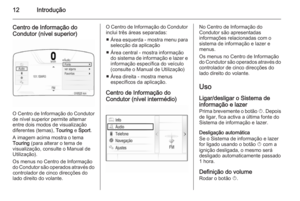 12
12 13
13 14
14 15
15 16
16 17
17 18
18 19
19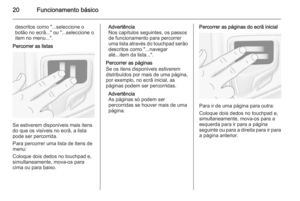 20
20 21
21 22
22 23
23 24
24 25
25 26
26 27
27 28
28 29
29 30
30 31
31 32
32 33
33 34
34 35
35 36
36 37
37 38
38 39
39 40
40 41
41 42
42 43
43 44
44 45
45 46
46 47
47 48
48 49
49 50
50 51
51 52
52 53
53 54
54 55
55 56
56 57
57 58
58 59
59 60
60 61
61 62
62 63
63 64
64 65
65 66
66 67
67 68
68 69
69 70
70 71
71 72
72 73
73 74
74 75
75 76
76 77
77 78
78 79
79 80
80 81
81 82
82 83
83 84
84 85
85 86
86 87
87 88
88 89
89 90
90 91
91 92
92 93
93 94
94 95
95 96
96 97
97 98
98 99
99 100
100 101
101 102
102 103
103 104
104 105
105 106
106 107
107 108
108 109
109 110
110 111
111 112
112 113
113 114
114 115
115 116
116 117
117 118
118 119
119 120
120 121
121 122
122 123
123 124
124 125
125 126
126 127
127 128
128 129
129 130
130 131
131 132
132 133
133 134
134 135
135 136
136 137
137 138
138 139
139 140
140 141
141 142
142 143
143 144
144 145
145 146
146 147
147 148
148 149
149 150
150 151
151 152
152






